Word文档如何插入可自动更新的excel表格数据?
来源:网络收集 点击: 时间:2024-09-08【导读】:
本经验分享 Word文档如何插入可自动更新的excel表格数据?品牌型号:操作电脑:联想笔记本 系统版本:演示软件:Microsoft excel 2016方法/步骤1/6分步阅读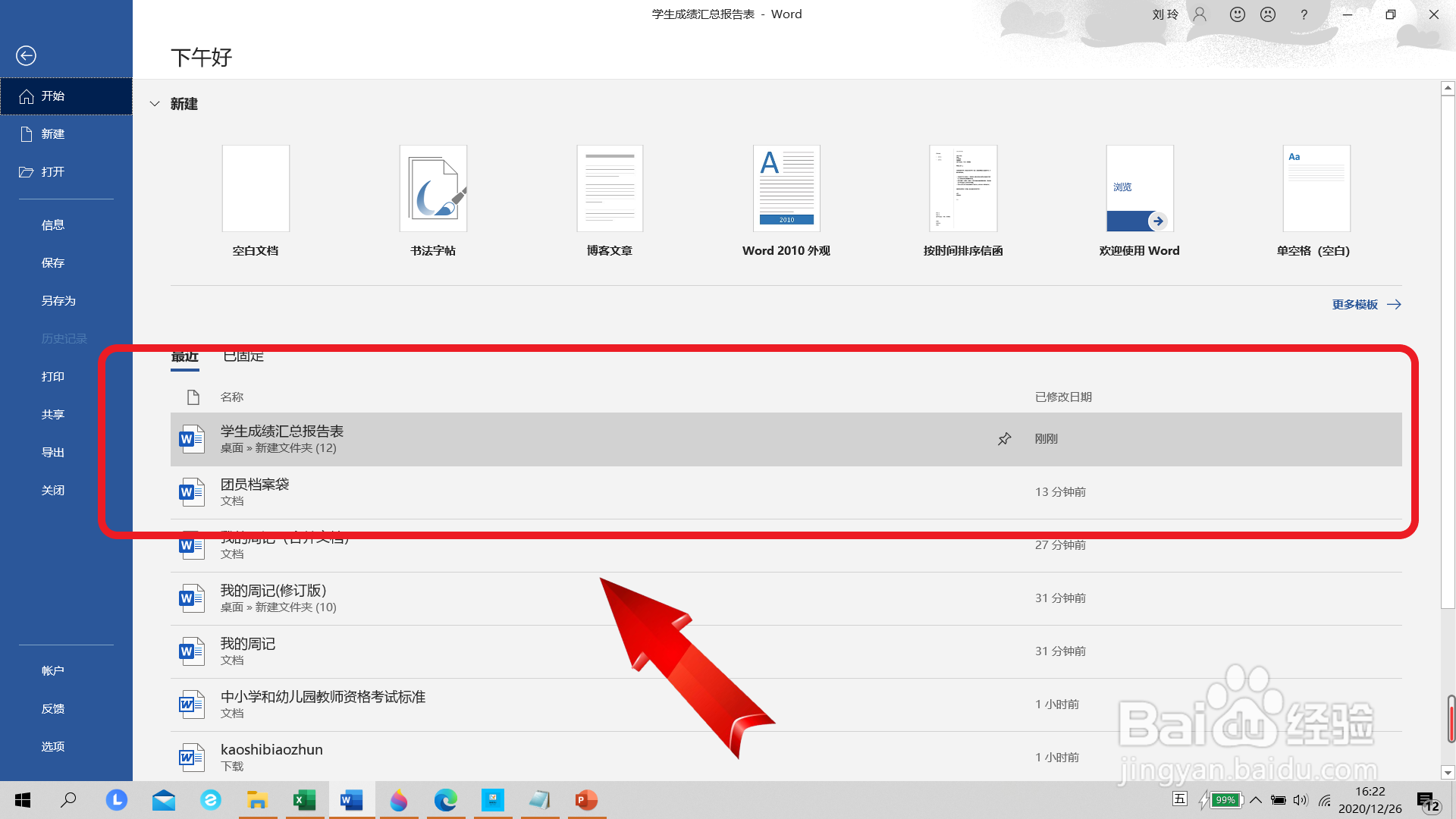 2/6
2/6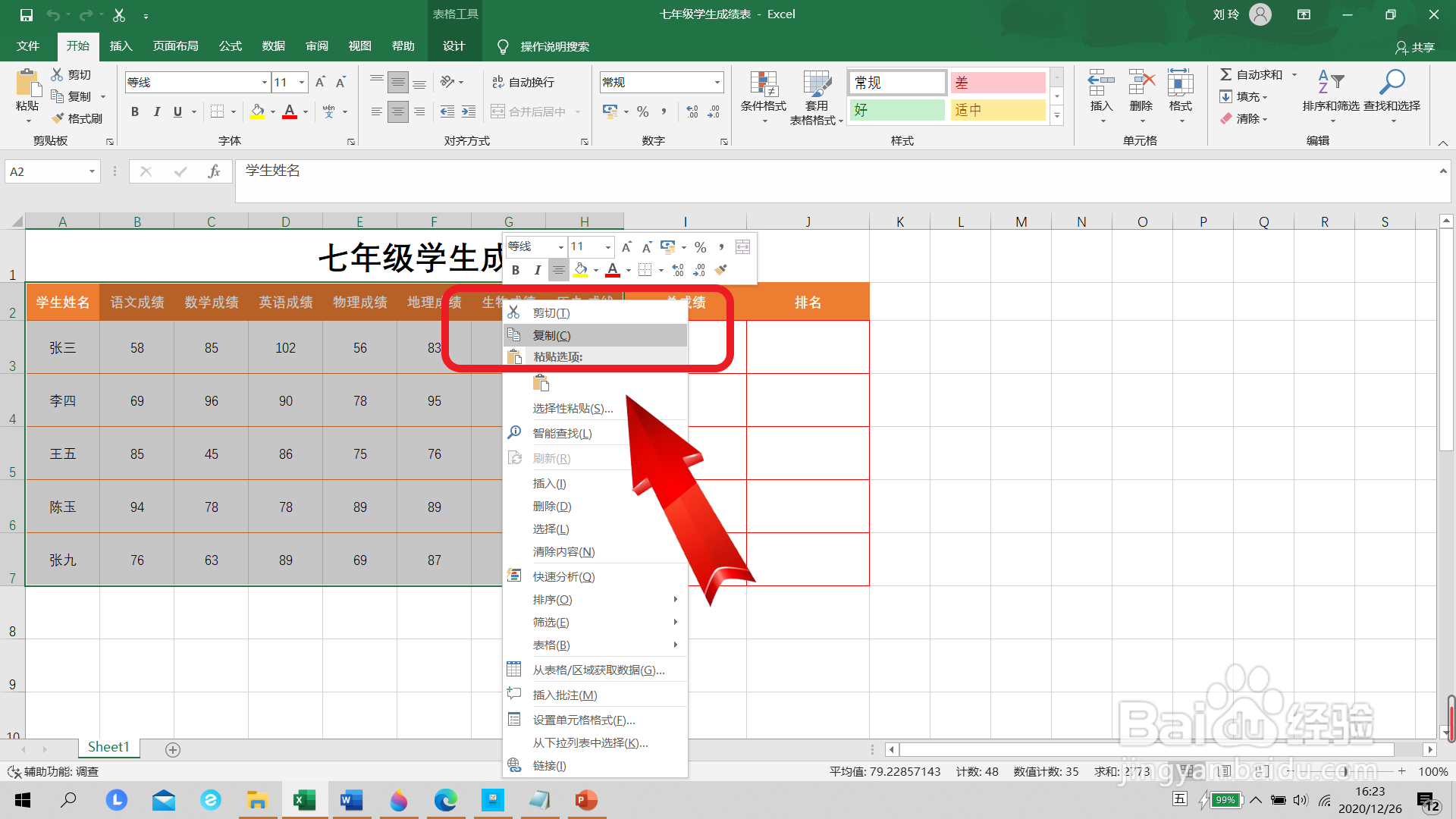 3/6
3/6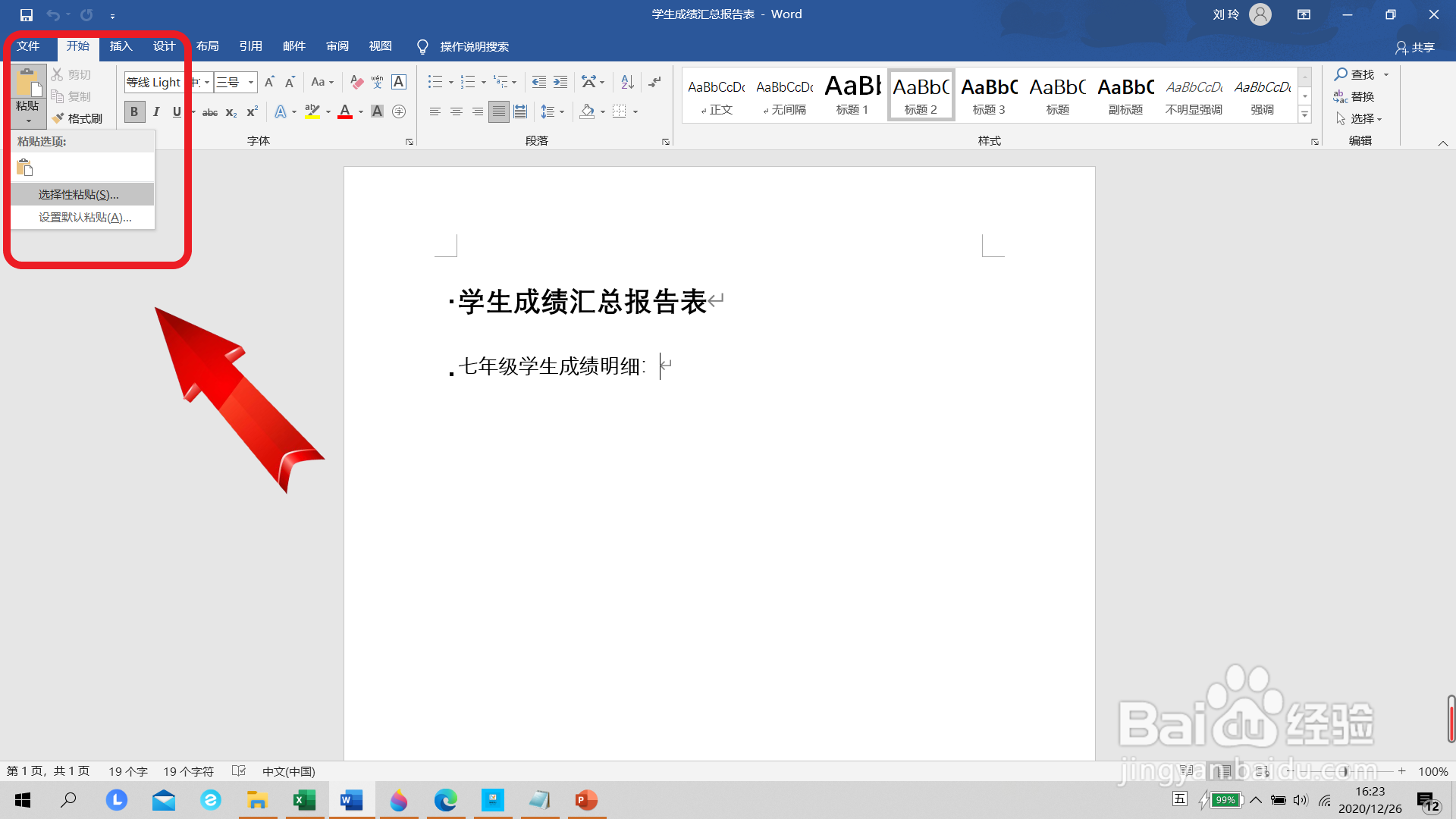 4/6
4/6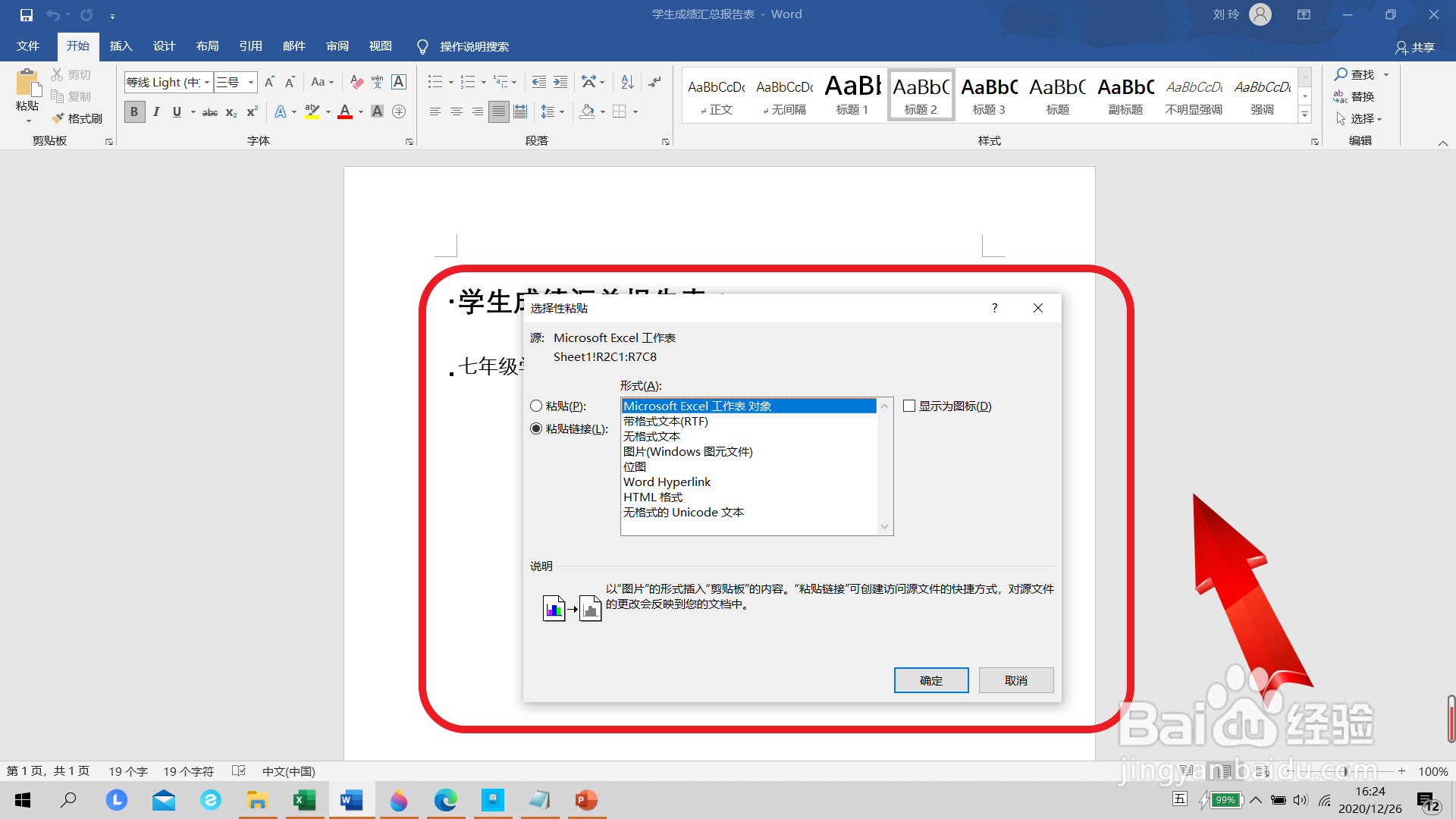 5/6
5/6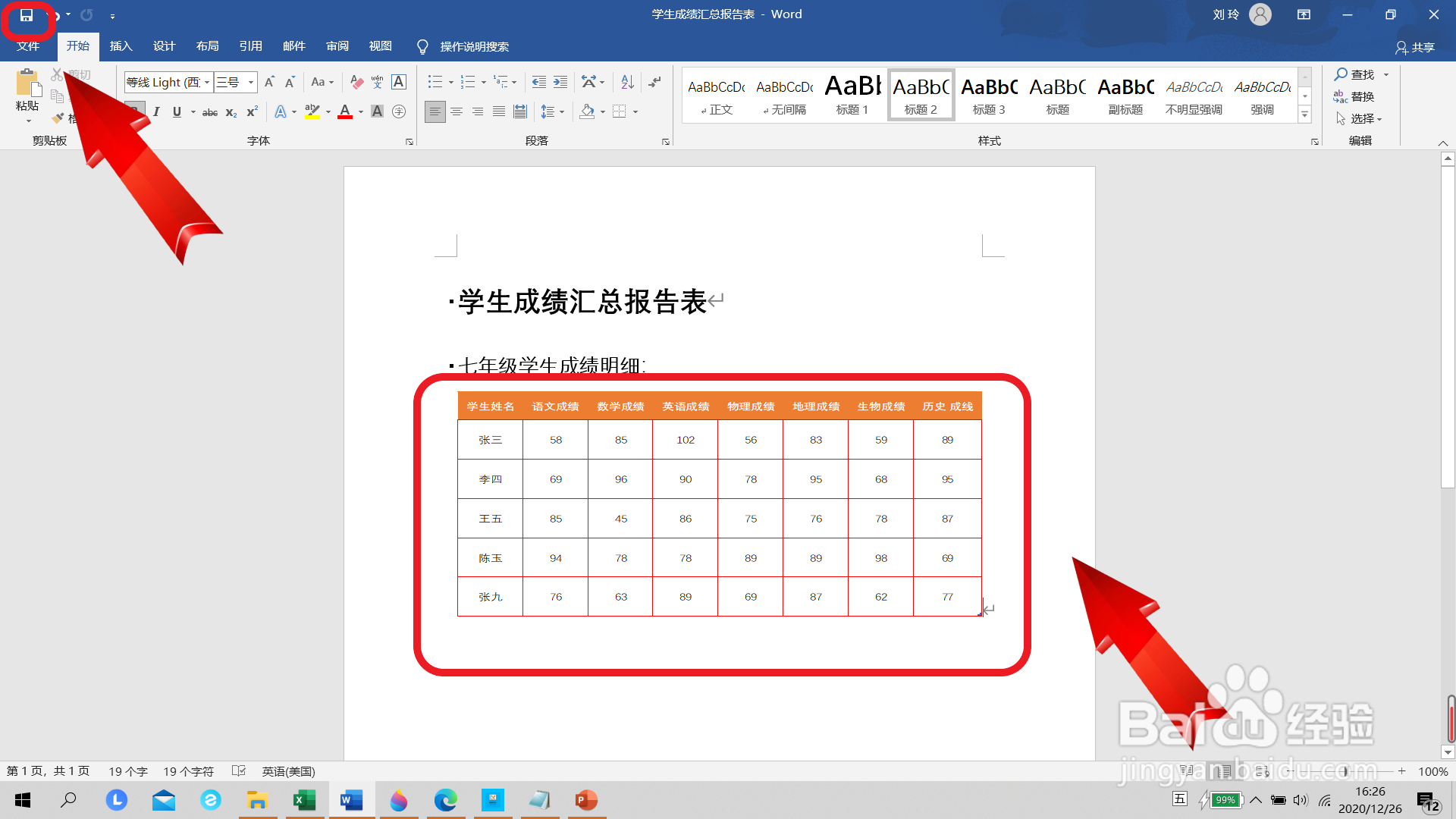 6/6
6/6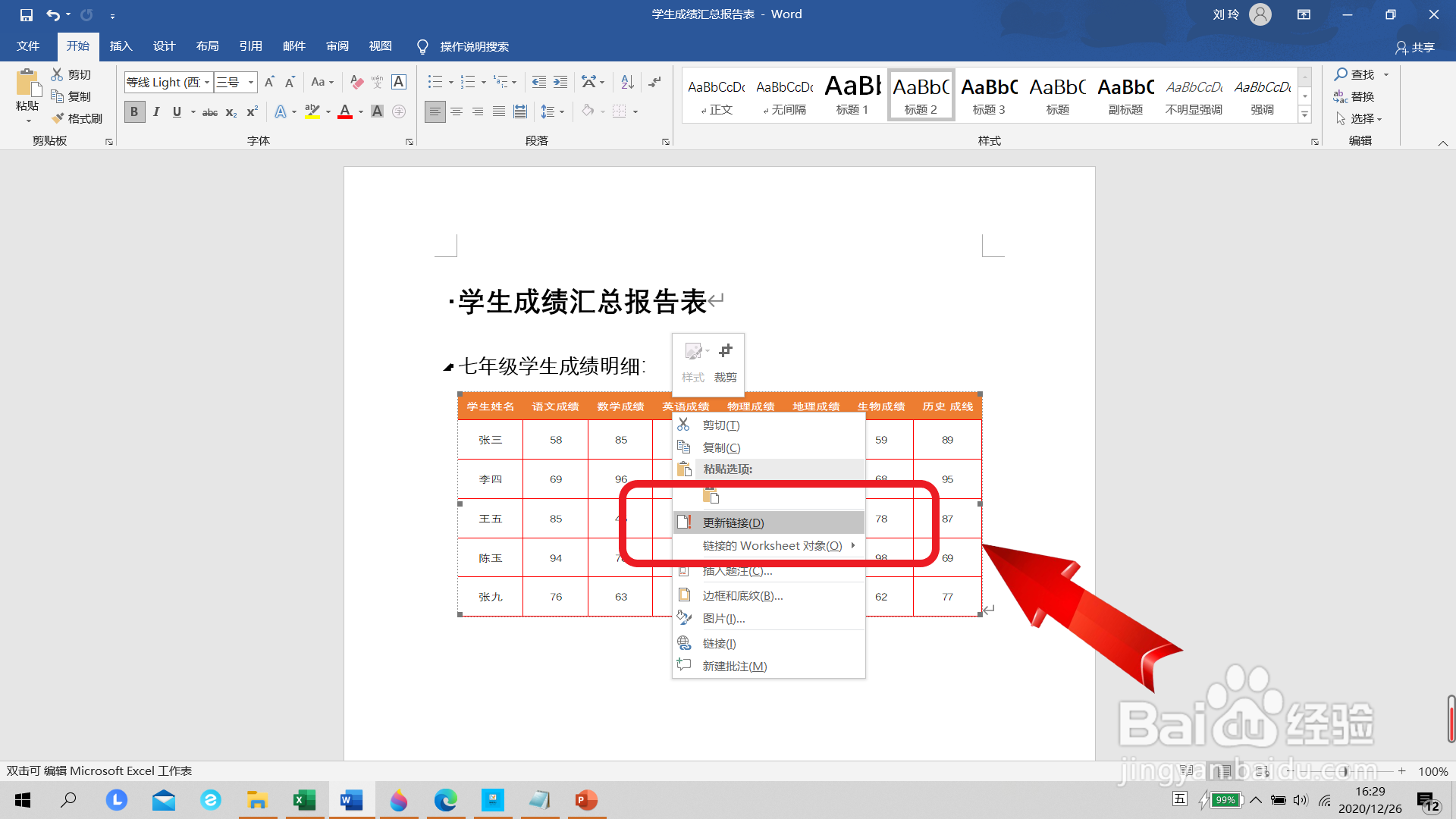 注意事项
注意事项
第一步,首先打开“学生成绩汇总报告表”文档。
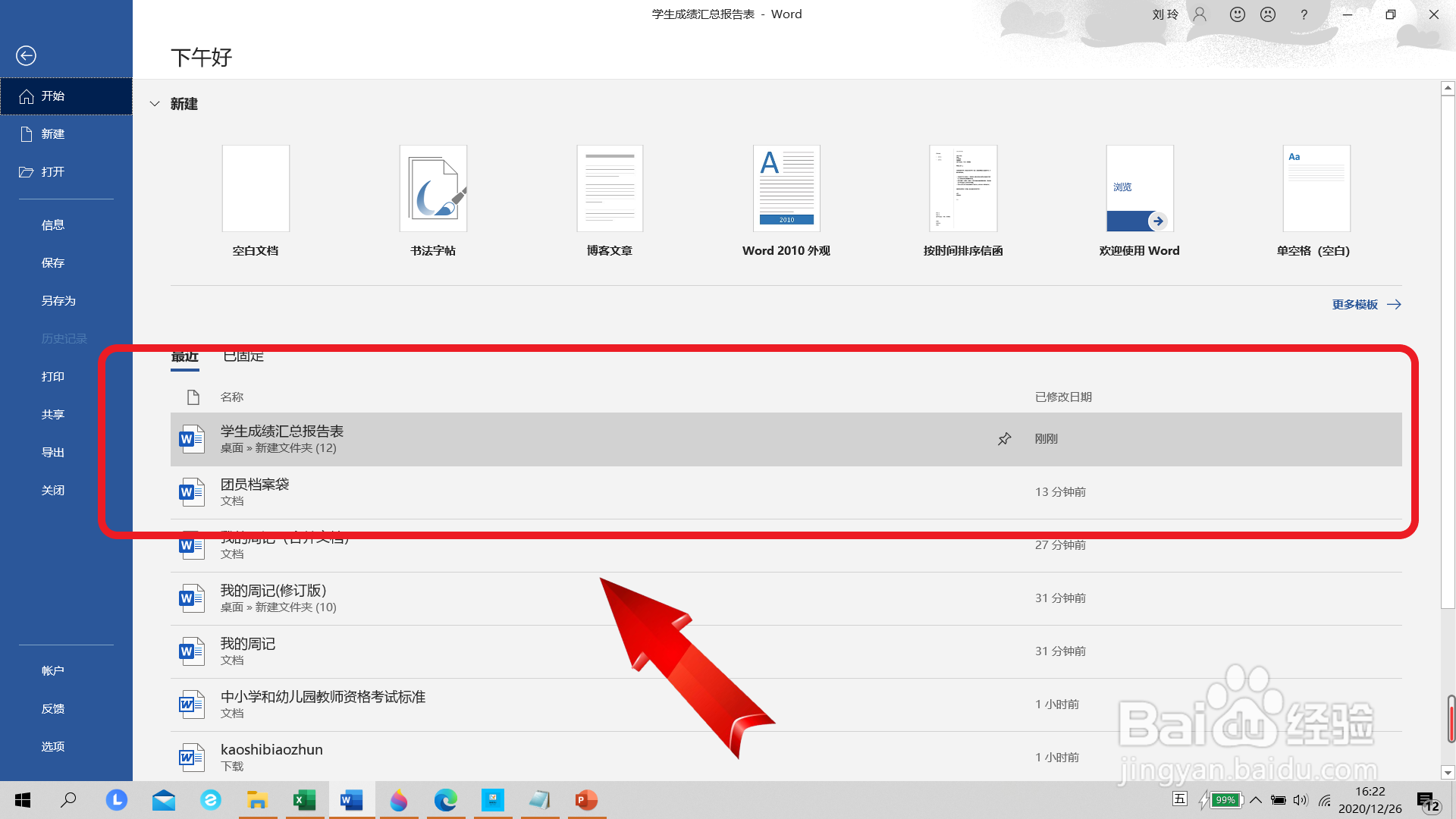 2/6
2/6第二步,然后框选表格数据,右击鼠标,点击“复制”。
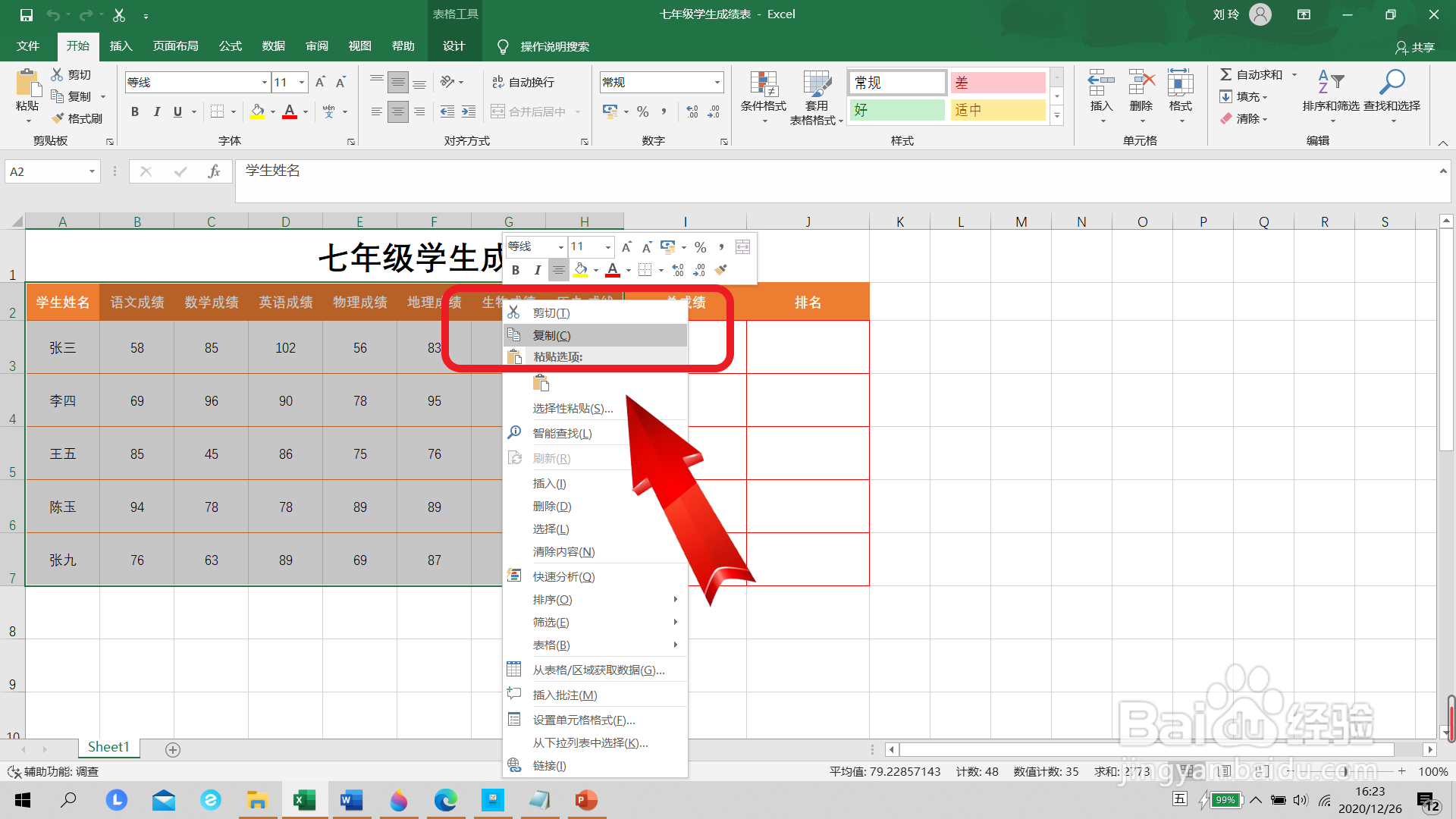 3/6
3/6第三步,接着点击文档“开始”主选项卡中的“粘贴”选项组,选择“选择性粘贴”。
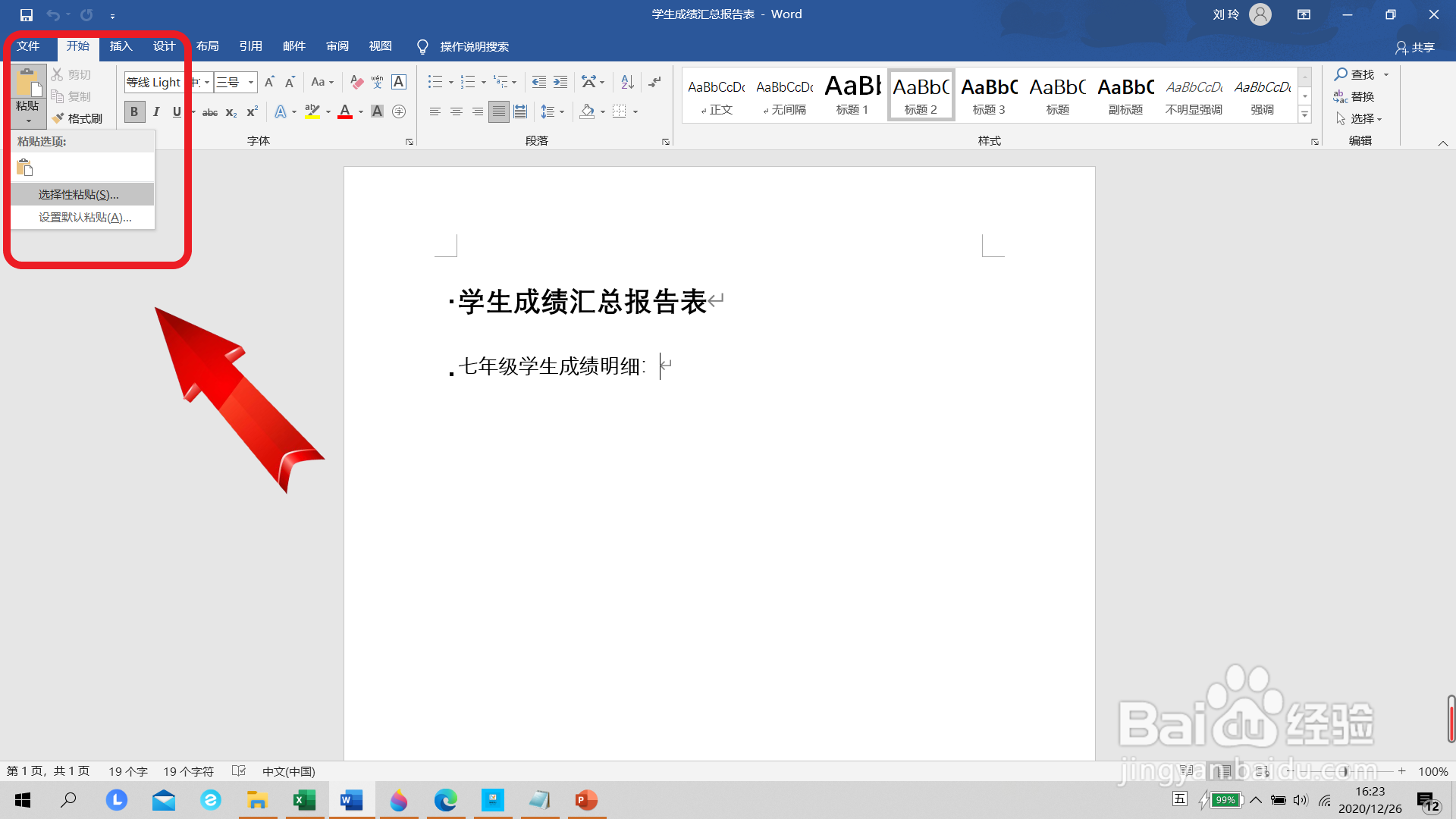 4/6
4/6第四步,再点击“粘贴链接”,形式选择“Microsoft excel 工作表对象”。
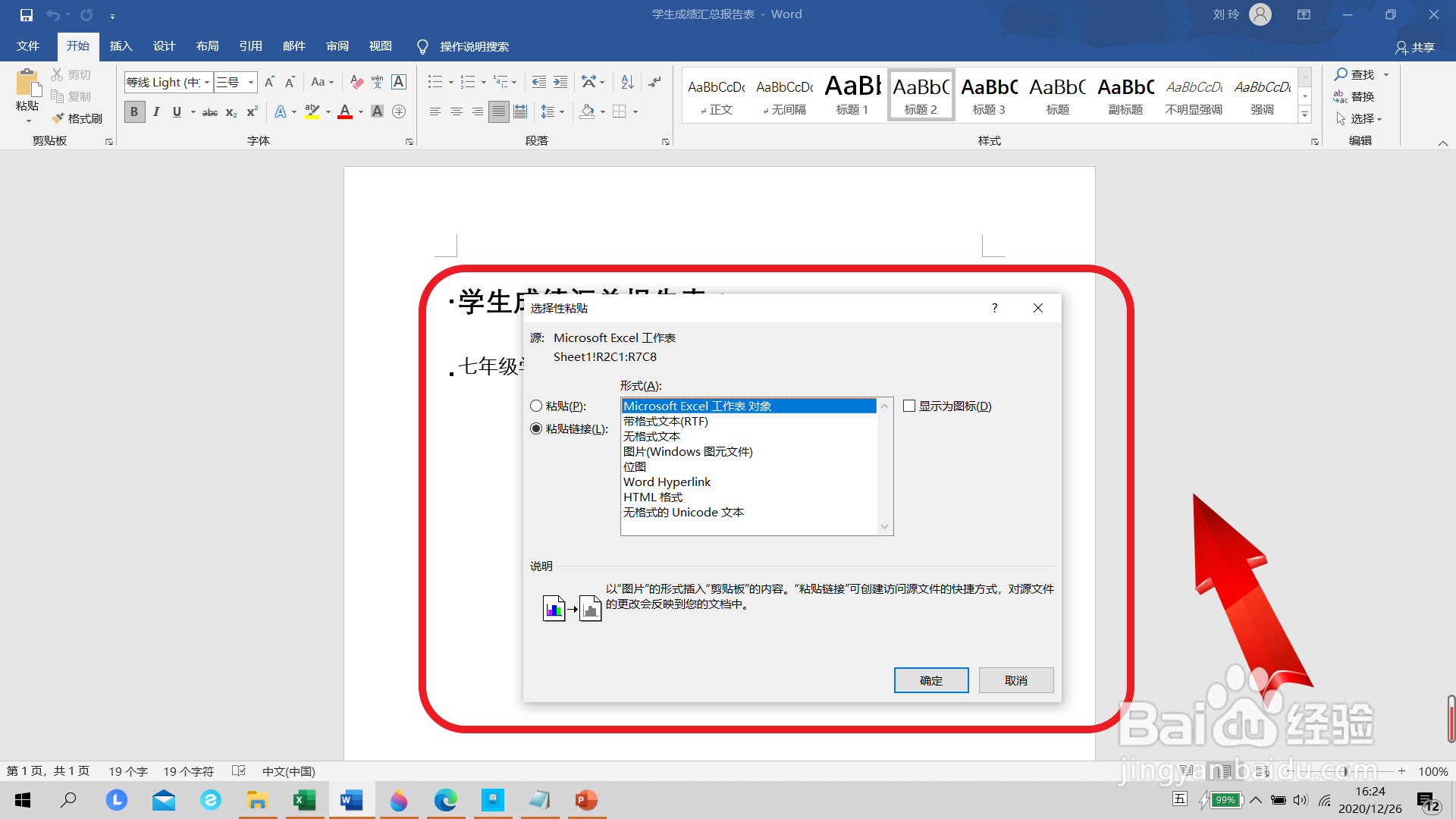 5/6
5/6第五步,最后调整表格格式大小,点击页面左上角的“保存”图标,保存文件。
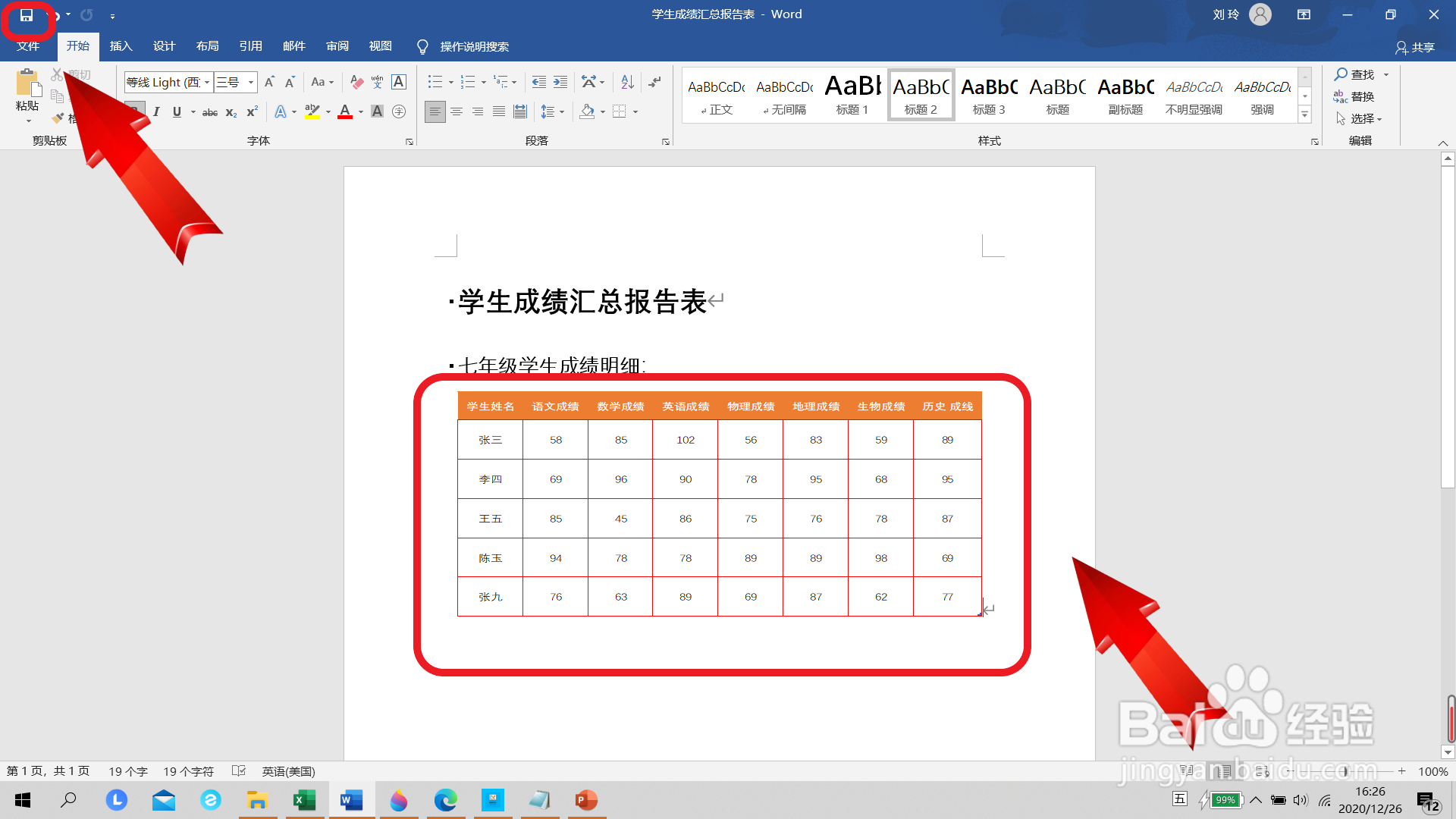 6/6
6/6第六步,如果源文件有更改,可在文档中鼠标右击表格数据,点击“更新链接”。
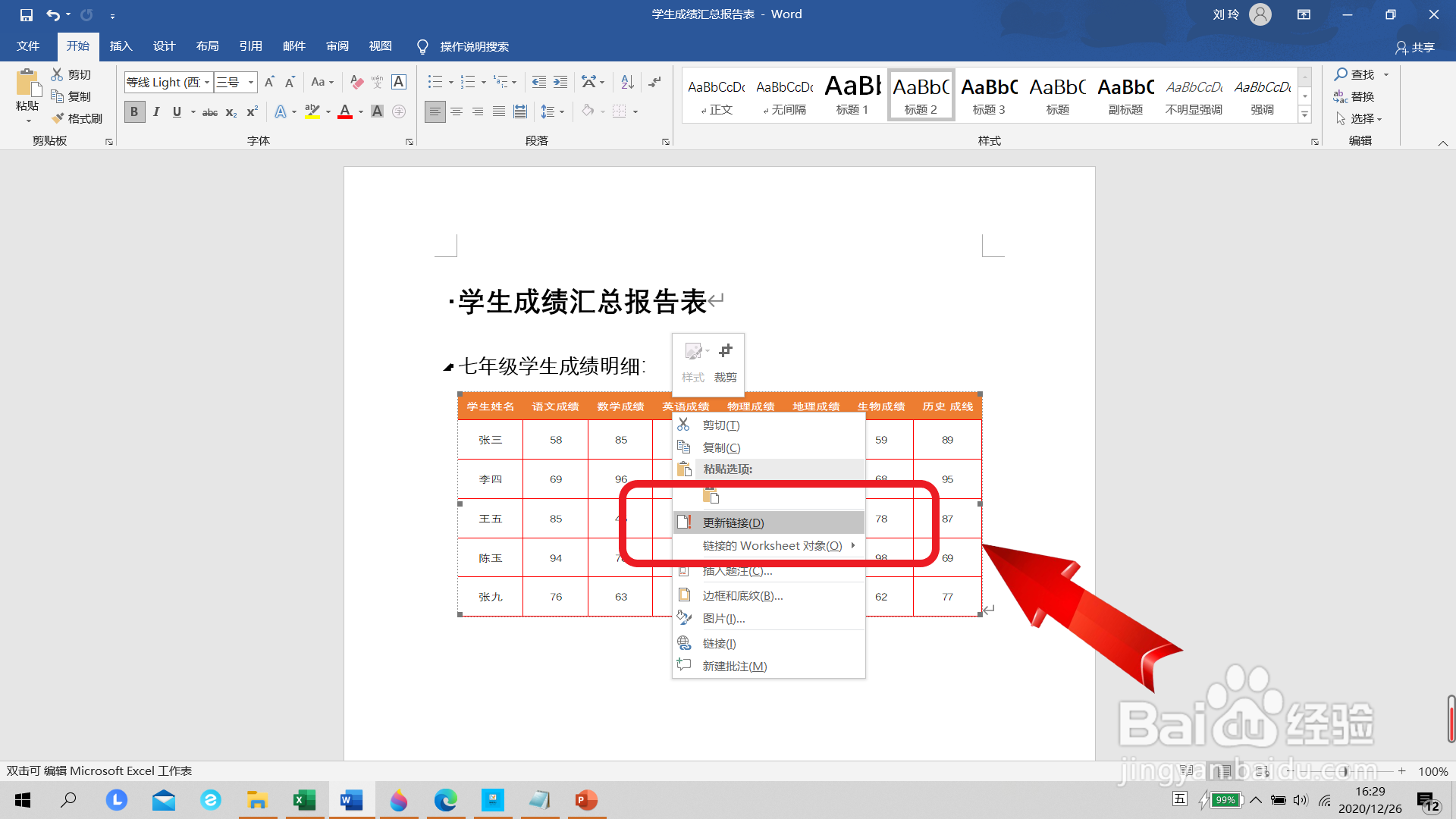 注意事项
注意事项如果遇到问题,可以在下面提出疑问。
百度文档WORDEXCEL自动更新版权声明:
1、本文系转载,版权归原作者所有,旨在传递信息,不代表看本站的观点和立场。
2、本站仅提供信息发布平台,不承担相关法律责任。
3、若侵犯您的版权或隐私,请联系本站管理员删除。
4、文章链接:http://www.1haoku.cn/art_1201136.html
上一篇:宝可梦阿尔宙斯花啤果位置在哪
下一篇:端午节图画日记怎样写
 订阅
订阅